製品番号 20081120-002
AKVIS ArtWork for Mac
AKVIS ArtWork for Mac
バージョン 14.5
更新日付 2024/06/05 09:54:52 (Wed)
開発元 AKVIS
リアルな油絵へと変換できます。
簡単にデジタル写真から名作を作り出すことができます。
AKVIS ArtWorkは、様々なペイントテクニックを模倣できるよう設計されています。
まず最初のバージョンでは、油絵を提供します。次のバージョンでは、選択できるペイントテクニックが増えていきます。
受取状況を読み込めませんでした
ライセンスに関して Home ライセンスは、個人ユーザーを対象にしたライセンスです。非営利目的でのみ使用可能です。プラングイン版またはスタンドアロン版を選択してください。 Home Deluxeは、プラングイン版+スタンドアロン版です。 Business ライセンスは、ソフトウェアを商用で使用する営利団体を対象にしたライセンスです。 AKVIS 製品購入時に提供されるのは、ライフタイム ライセンスと1年間の無料バージョンアップです。 1つのライセンスにより、2台のコンピュータで利用することができます。
互換OS macOS 10.15.x、macOS 11.x、macOS 12.x、macOS 13.x、macOS 14.x、macOS 15.x
共有





購入時の注意
製品の新しいバージョンへのアップデートを 1年間無料で行うことができます。
1年の無料アップデート期間終了後にアップデートを希望する場合、アップデート を購入する必要があります。
アップデートに関してはお問い合わせください。
製品情報
AKVIS ArtWorkとは?
デジタルアーティストを主張する他のプログラムやPhotoshopプラグインとは違い、AKVIS ArtWorkは、単にねじれた幾何学的な線を加えるだけでなく、イメージ写真からとてもリアルな絵画を作り出します。デフォルト設定でも、手描きの作品と見間違うようなリアルなエフェクト結果を得ることができます。さらに、オプションを調整し、様々な油絵のスタイルを探求することができます。より高い柔軟性と、最終的な絵がどのように見えなければならないのかとの考えから、Stroke Directionと呼ばれるツールを搭載しています。この半自動かつ高性能ツールは、筆感のコントロールを可能にします。特別なブラシを使ってガイドラインを作り、AKVIS ArtWorkは、そのガイドラインに沿って筆の方向を決め、イメージ写真を絵画へと変換します。この技術により、人間の髪の毛、パターンやテクスチャが正しい向きとなり、エフェクト後、とても現実的な絵となることを可能にしています。最初のリリースでは、写真を油絵に変換します。将来、ArtWorkには様々なペイントテクニックが搭載されます。油絵への変換の他にも、キャンバス処理とアーティストのサイン機能を搭載しています。絵画表面の質感の変更が可能で、キャンバスや紙など様々な素材を表現し、絵画をさらにリアルなものにします。また、自分のフォントや色で、絵にサインや銘を加えることもできます。
製品詳細情報
製品情報の詳細1を見る
|
【 パターン1 】 油絵
|
|
|
エフェクト前
|
エフェクト後
|
 |
 |
|
【 パターン2 】 水彩
|
|
|
エフェクト前
|
エフェクト後
|
 |
 |
|
【 パターン3 】 コミック
|
|
|
エフェクト前
|
エフェクト後
|
 |
 |
|
【 パターン4 】 ペン&インク
|
|
|
エフェクト前
|
エフェクト後
|
 |
 
|
|
【 パターン5 】 リノカット(リノリウム版画)
|
|
|
エフェクト前
|
エフェクト後
|
 |
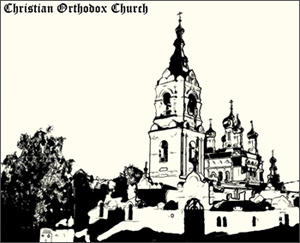 |
|
【 パターン6 】 パステル ※Home DeluxeとBusinessのみ
|
|
|
エフェクト前
|
エフェクト後
|
 |
 |
製品情報の詳細2を見る
|
AKVIS ArtWorkとは?
デジタルアーティストを主張する他のプログラムやPhotoshopプラグインとは違い、AKVIS ArtWorkは、単にねじれた幾何学的な線を加えるだけでなく、イメージ写真からとてもリアルな絵画を作り出します。
デフォルト設定でも、手描きの作品と見間違うようなリアルなエフェクト結果を得ることができます。 さらに、オプションを調整し、様々な油絵のスタイルを探求することができます。 より高い柔軟性と、最終的な絵がどのように見えなければならないのかとの考えから、Stroke Directionと呼ばれるツールを搭載しています。この半自動かつ高性能ツールは、筆感のコントロールを可能にします。 特別なブラシを使ってガイドラインを作り、AKVIS ArtWorkは、そのガイドラインに沿って筆の方向を決め、イメージ写真を絵画へと変換します。 この技術により、人間の髪の毛、パターンやテクスチャが正しい向きとなり、エフェクト後、とても現実的な絵となることを可能にしています。 最初のリリースでは、写真を油絵に変換します。将来、ArtWorkには様々なペイントテクニックが搭載されます。 油絵への変換の他にも、キャンバス処理とアーティストのサイン機能を搭載しています。 絵画表面の質感の変更が可能で、キャンバスや紙など様々な素材を表現し、絵画をさらにリアルなものにします。また、自分のフォントや色で、絵にサインや銘を加えることもできます。 どんなことに使えるの?
友達の肖像画、風景画、静物画などの油絵を作れます。
カラープリンターで作成した絵をプリントしたり、額に入れたり、既製品の写真立てに入れたり、本物の油絵の筆を書き加えて、本物の絵にしてしまうこともできます。 グリーティングカードやポスターを作成し、友達や家族へプレゼントして驚かせ下さい。 ぜひ、様々な用途にトライしてみて下さい。 |
 製品情報 製品情報 |
||
|
|
||
AKVIS ArtWork v12.5 ユーザガイド (HTML) 2021/04/14 09:32:01 (Wed)
折りたたみ可能なコンテンツ
よくある質問
シリアル番号を入力してもエラーでアクティベートできない
AKVIS製品に入力を行うシリアル番号(アクティベーションキー)は、英数字がランダムに混じった12桁のものになります。
ソースネクスト等で買われた方ですと、複数のシリアル番号が発行される場合がありますが、違う方の番号を入力していてエラーが出ている場合が多いです。
必ず、AKVIS製品用に発行されている方の番号を入力してください。
また、オーやゼロ等の混同しやすいものを誤って入力している可能性も考えられます。
できる限り、手入力ではなくコピー&ペーストでの入力をオススメします。
名前は、日本語で入力すると文字化けしますので、ローマ字で入力を行ってください。
複数台のPCにインストールすることはできますか?
AKVIS社のAliveColorsを除くすべての製品は、同じ人が利用する場合に最大2台のPCにインストールすることができます。
2台のコンピュータにインストールすれることが可能、つまり同一のキーでアクティベーションは、2回だけしか実行できません。
AliveColorsは、Home版でもBusiness版でも1台のPCにのみインストールすることができます。
プログラムのアップグレードは、最新バージョンをそのまま上書きすることで、アクティベーションの作業を行うことなく実行できます。
何らかの理由で、再インストールが必要になり、2回以上アクティベーションが必要になった場合には、購入情報と共にお問い合わせください。
日本語版のAKVIS製品では、インストール時に自動的にPhotoshopの[Plug-ins(プラグイン)]フォルダを検出することができません。
32bit環境では[ProgramFiles]に、64bit環境では[programfiles(x86)]に[AKVIS]フォルダがあり、その下に各製品のフォルダがあります。
そのフォルダ内に.8bf形式のファイルがありますので、手動にてコピーし、Photoshopの[Plug-ins(プラグイン)]フォルダの中に入れてください。
***.8bfが32bit版、***_64.8bfが64bit版です。
バージョンが違うものはプラグインとして表示が出ませんので、必ず環境に合った方をコピーしてください。
プラグインとは、既存のソフトウェアに新しい機能を追加したり、その機能性を高めるためのプログラムです。
AKVIS は、Adobe Photoshop などの一般的な画像編集ソフトウェアと互換性があるさまざまなプラグインを開発してきました。
例えば、Adobe Photoshopのプラグインとして、AKVIS製品を使うことで、AKVIS製品で画像の編集を行いたい場合は、Abobe Photoshopから任意の画
像範囲をAKVIS製品で編集して戻すことができます。
AKVIS プラグインは、Adobe社の製品だけでなく一般的な画像編集ソフトウェアと互換があります。互換性については、試用版でご確認ください。
プラグイン版を購入された場合は、スタンドアロンとしては利用できません。
2. アクティベートし直す
2. 上部にある[Effect]を選択
3. 左側に表示される[Effect]の中の[>OpenFX]を選択
4. 表示された一覧からAKVISを探し、その中から製品を選択
5. 右側に表示される[About AKVIS *** Video]をクリック
6. アクティベート画面が表示される
アクティベーション方法
アクティベーション方法はこちらを参照してください。ページ最上部で日本語を選択できます
バージョン履歴
-------------------
バージョン 14.5 (2024年6月5日)
-------------------
- ステンシル効果の改善
- サポートしてるRAW形式を拡張しました
- macOS 14 Sonoma に対応
- バグの修正とプログラムの安定性改善
-------------------
バージョン 14.0 (2023年3月9日)
-------------------
- 新しいステンシル効果
- プリセットのリアルタイム プレビューを追加
- 環境設定でのプレビュー ウィンドウ サイズの拡大と処理サイズ制限
- ペン&インク、リノカット、ステンシル技法でのカラーブラシ ツールの色選択機能を追加
- ペン&インク、リノカット、ステンシル技法での消しゴムツールを削除し、背景色にカラーブラシ ツールを使用できるようになりました
- バグの修正と安定性の改善
-------------------
バージョン 13.0 (2022年1月23日)
-------------------
- ユーザー インターフェイス (UI) のリニューアル
- 新たなプログラム アイコン
- 環境設定でのプレビュー ウィンドウ サイズの拡大と処理サイズ制限
- サポートしている RAW 形式の一覧を更新
- 最新画像エディターとの互換性を確認
- Apple M1 シリーズのプロセッサーに対応
- Mac OS X 10.10-10.11 はサポート終了しました。
- バグの修正と安定性の改善
-------------------
バージョン 12.5 (2021年1月19日)
-------------------
- 台紙とクラシック フレームを同時に使用できるようになりました ([装飾]タブ > [フレーム]タブ > [台紙])
- ビネットに[カラー]オプションを追加 ([装飾]タブ > [フレーム]タブ >[ビネット])
- イメージの保存と読み込みに異なるパスを使用するようになりました
- サポートしている RAW 形式の一覧を更新
- macOS 11 Big Sur に対応
- Adobe Photoshop CC 2021 との互換性を改善
- Windows のインストール ウィザードを更新
- バグの修正と安定性を改善 (プリセット プレビューでのバグを含む)
-------------------
バージョン 12.0 (2019年11月14日)
-------------------
- 油絵、グワッシュ、コミック、パステル効果における、処理速度の改善
- ペン & インク効果に、カラーブラシ ツールと消しゴムツールを追加
- バッチ処理オプションに、ファイルの名前変更を追加
- 画像内にテキスト/ウォーターマークを追加する場合、自由に位置を設定できるようになりました ([装飾] > [テキスト])。
- カラー パレットをクリックすることで、スポイト ツールにアクセスできるようになりました。
- Mac OS Catalina (10.15) との互換性
- 次に挙げる画像エディターとプラグインの互換性が向上しました。
Adobe Photoshop 2020、Photoshop Elements 2020、
Corel PaintShop Pro 2020、Painter 2020、GIMP 2.10.14。 - スタンドアロン版で利用できる/対応している RAW ファイルを追加
- Windows のインストール ウィザードを更新
- バグの修正と安定性の改善
-------------------
バージョン 11.2 (2019年3月28日)
-------------------
- Windows版で、[公開]オプションが独立したモジュールになりました。
- スタンドアロン版で利用できる/対応している RAW ファイルを追加
- 環境設定内のインターフェイス テーマがカラー パレットで表示されるようになりました。
- バグの修正と安定性の改善
- JPEG ファイルの読み込み時にプログラムがクラッシュするバグを修正
- 4K、5K モニターで画像が正しく表示されない問題を修正
-------------------
バージョン 11.1 (2018年11月27日)
-------------------
- Photoshop CC 2019 (バージョン 20.0) との互換性
- Mac OS 10.14 (Mojave) との互換性
- スタンドアロン版で利用できる/対応している RAW ファイルを追加
- マイナーなバグの修正
-------------------
バージョン 11.0 (2018年8月7日)
-------------------
- 色の小さな点によって描画を行う、点描ペイント技法を追加 (Deluxe/Business 版のみ)
- [通知]パネルの追加
- スタンドアロン版で利用できる/対応している RAW ファイルを追加
- バグの修正
-------------------
バージョン 10.0 (2018年4月17日)
-------------------
- すべてのペイント技法に、履歴ブラシを追加
- リノカット技法に、カラーブラシ ツールと消しゴムツールを追加
- スタンドアロン版が PSD ファイルに対応
- [装飾]タブの[パターン フレーム]に、[ランダム パターン]機能を追加
- テクスチャ ライブラリの更新。新しいパターンのカテゴリ、星、飾りとスケッチというカテゴリが追加されました。
- 幾つかのチェックボックスが、アイコンに置き換えられました。
- 有効なツールが、色でハイライトされるようになりました。
- スタンドアロン版で利用できる/対応している RAW ファイルを追加
- パターンやテクスチャの明るさを増すためのアルゴリズムを改善
- 新たにグレーのインターフェイス テーマを追加 (環境設定で切り替え)
- Photoshop CC 2018 との互換性
- インターフェイス サイズの最大値 (拡大率) が画面の解像度に応じたものとなります。
- 利用できないツールはグレーアウトではなく、表示されなくなりました。
- バグの修正
-------------------
バージョン 9.1 (2017年4月27日)
-------------------
- 画像エディター (Photoshop CC 2017) とプラグインの互換性が向上しました。
- スタンドアロン版に対応した新しい RAW ファイルを追加
- バグの修正
バージョン 9.0 (2016年6月08日)
- 効果、キャンバス、テキスト、およびフレーム(新規)を含む阿多田らしい装飾タブが追加されました。装飾効果の並びは、キャンバス/フレーム/テキスト タブの位置に依存します。プログラムには、、クラシック、パターン、ストローク、ビンテージ、および額縁のフレームが提供されるようになりました。
- Ultra HD 4K および 5K 解像度ディスプレイがサポートされました。インターフェイスは、より画面の大きさに対応して変更されました。テキストおよび新しいベクターアイコンは、正しくスケールされます。
- 新しい印刷オプションが追加されました。複数ページに高解像度画像を印刷できるようになりました。
- プログラムのインストール先ドライブの選択が可能になりました(Windows版)。
- 画像編集で、プラグイン機能が強化されました。
- スタンドアロン版でさらにRAWファイルのサポートが追加されました。
- Macでのネイティブ64ビットサポートが追加されました。
- プログラムバージョン情報画面が変更されました。
- アクティベーション画面が変更されました。
- クイックビュー領域が大きくなりました。
- Facebook および Tumblr は、サイトのポリシー変更に伴い、一時的にリストから隠されています。
- マイナーなバグの修正
バージョン 8.1 (2014年5月27日) (無料アップグレード)
- スタンドアロン版での追加のRAWフォーマットのサポート
- マイナーバグの修正
バージョン 8.0 (2013年9月26日) (無料アップグレード)
- 共有オプションが追加され、ユーザーは、直接画像をSNS( Facebook, Twitter, Flickr, Tumblr, Google+)に投稿することができます。
- Adobe Photoshop CC および Corel PaintShop Pro X6 プラグインとの互換性の追加
- Windows 64ビットのサポート。セットアップ ファイルは、Windows 32ビット用、64ビット用があります。
- 新しいツールの追加(ズーム、ハンド)
- マイナーバグの修正
バージョン 7.0 (2012年6月5日) (無料アップグレード)
- 新しい描画スタイルの追加 - Gouache
- AKVIS プリセットのプレビューイメージの追加
- マイナーバグの修正
バージョン 6.5 (2012年5月14日) (無料アップグレード)
- Adobe Photoshop CS6およびPhotoshop Elements 11 プラグインでの互換性
- Corel PSP X4 プラグインでの互換性
- 特定の色プロファイルでの作業中の問題修正
- JPEG保存時の回転およびEXIFの問題修正
- Sony カメラ SLT-A35, SLT-A65V, NEX-5N, および Panasonic カメラ DMC-GX1のサポート
- 印刷ダイアログの強化(プリンターがインストールされていない場合)
- Mac OS Lionとの互換性
バージョン 6.0 ( 2011年8月18日) 無料アップデート
- 新しいペイントスタイルの追加 - パステル (Home Deluxe および Business ライセンスで利用可能)
- ヒントアネルに新しいカラースキームの追加
- スタンドアロン版にバッチ処理が追加 (以前はプラグインでのみ利用可能)
- Mac OS X Lion互換性の強化
- RAWファイルのサポートの追加
- ファイルのロードと保存にOSファイルダイアログ利用が選択可能
- コントロールパネルの表示/非表示が可能
- 設定ダイアログの更新 - OSファイルダイログの利用のためのチェックボックス - トップパネル表示のロック チェックボック - ヒントパネルの選択オプション
- コントロールパネルに製品ページへのリンクの追加
バージョン 4.0 (2010年6月25日) (無料アップデート)
- 木版リノカット イメージを作成するためのリノカット効果が新しく追加されました。
- いくつかの問題の修正
バージョン 3.5 (2010年5月21日) - 無料アップデート
- ガイドラインをファイル *.directionに保存、読み込むことができるようになりました。
- 64ビットプラグインバージョンのサポートが追加されました。Photoshop CS4-CS5 64ビット版のWindows および Macintoshと互換性があります。
- いくつかのマイナーな問題の修正
- Windowsでのインストールプログラムが変更されました。
バージョン 3.0 ( 2009年9月17日)
- 新しくペンおよびインクのスタイルの追加。紙の上でインクのように描画できます。
- コミックスタイルがより効果的な結果になるよう変更されました。
- オイルスタイルに新しいプリセットが追加されました。
- 操作し易い新しいインターフェイスデザインになりました。
- 設定フィールドの新しいオプション: 最後のスタイルおよびプリセットのレストアと初期スケール
- プリセットリストのインポート/エクスポート機能の追加
- Windows 7互換(Win版)
- Snow Leopard互換(Mac版)
バージョン 1.5 (2009年1月8日)
マイナーな問題の修正
分かっている問題
プリンタのドライバが入っていないPCでプリントの画面を開いてしまうと、出てくるウィンドウがいずれのボタンも操作できず、操作不能の状態になってしまいます(ドライバが入っていれば大丈夫です)。
万が一プリンタのドライバが入っていないPCでプリントのボタンを押してしまった場合は、タスクマネージャからNoiseBusterを強制終了してください。
但し、強制終了した場合は作業中内容の保存ができませんので、ご注意ください。






 Windows版はこちら
Windows版はこちら




